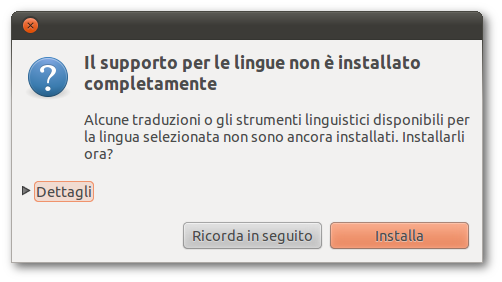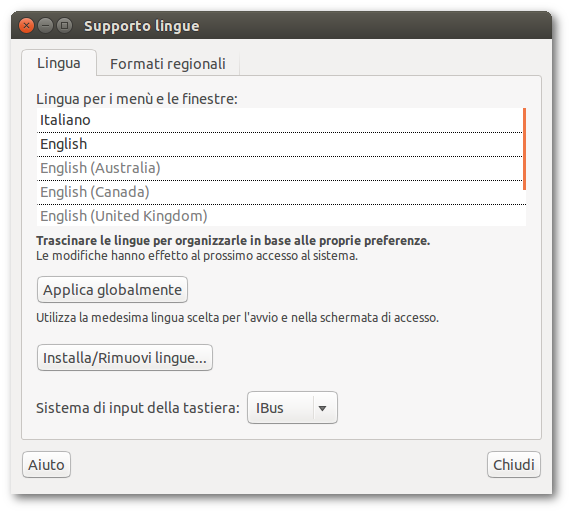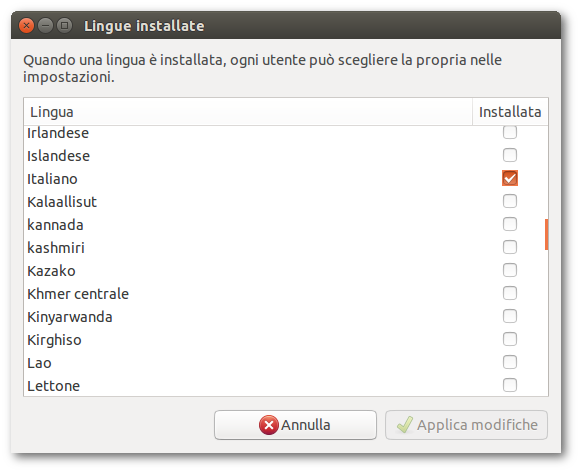|
Dimensione: 7460
Commento: forum
|
Dimensione: 7578
Commento:
|
| Le cancellazioni sono segnalate in questo modo. | Le aggiunte sono segnalate in questo modo. |
| Linea 1: | Linea 1: |
| ## page was renamed from UbuntuItaliano | |
| Linea 4: | Linea 3: |
| [[BR]] [[Indice(depth=2)]] [[Include(StrumentiWiki/GuideConsigliate)]] [[Informazioni(rilasci="9.10 9.04"; forum="http://forum.ubuntu-it.org/index.php/topic,63240")]] |
<<BR>> <<Indice(depth=2)>> <<Informazioni(forum="http://forum.ubuntu-it.org/viewtopic.php?t=63240"; rilasci="22.04 20.04 18.04 16.04")>> |
| Linea 13: | Linea 9: |
| Questo breve guida spiega come ''italianizzare'' la propria distribuzione '''Ubuntu''', con menù e descrizioni in lingua italiana. | Tramite lo strumento di gestione '''Supporto lingue''' è possibile impostare la lingua di sistema e delle applicazioni in uso. Nella seguente guida viene mostrato sia come utilizzarlo che l'installazione manuale dei singoli pacchetti per la localizzazione in lingua italiana. |
| Linea 15: | Linea 11: |
| = Preparativi = | = Scegliere la lingua su Ubuntu = |
| Linea 17: | Linea 13: |
| Prima di iniziare le operazioni accertarsi che i [:Repository:repository] indicati nel file `/etc/apt/sources.list` siano correttamente impostati per la versione del sistema in uso. | Se durante l'installazione del sistema non è stata attivata la [[#connessione|connessione]] a internet, buona parte del sistema operativo e dei vari applicativi risulterà in lingua inglese. |
| Linea 19: | Linea 15: |
| Se al momento della prima installazione non si dovesse disporre di una connessione a Internet è possibile consultare la [:/ElencoPacchetti:relativa guida]. | [[AmbienteGrafico/AvviareProgrammi|Avviare]] il [[AmministrazioneSistema/CentroDiControllo|Centro di controllo]] e selezionare l'applicazione '''Supporto lingue'''. |
| Linea 21: | Linea 17: |
| = Scegliere la lingua = | <<Anchor(procedura)>> ||<tablestyle="width:100%; margin:10px 0 5px 0;" style="border:none;" 40% : ><<Immagine(./lingue_1.png,450,center)>> ||<style="border:none;">Fare clic su '''Installa''' se il supporto per le lingue non è completamente installato. || |
| Linea 23: | Linea 20: |
| Tramite lo strumento di gestione della lingua '''Supporto lingue''', è possibile impostare la lingua di sistema e di alcune applicazioni come, per esempio, [:Grafica/Gimp:Gimp] e [:Ufficio/OpenOffice.org:OpenOffice.org]. | ||<tablestyle="width:100%; margin:10px 0 5px 0;" style="border:none;" 40% : ><<Immagine(./lingue_2.png,450,center)>> ||<style="border:none;">Trascinare nel menu la lingua '''Italiano''' al primo posto e premere '''Applica globalmente''' per impostare la lingua anche all'avvio di sistema.<<BR>><<BR>>Se la voce '''Italiano''' non fosse presente fare clic su '''Installa/Rimuovi lingue...''' e procedere al passo seguente.|| |
| Linea 25: | Linea 22: |
| Dopo aver selezionato la lingua desiderata, questo comodo strumento scaricherà e installerà automaticamente tutti i pacchetti di localizzazione disponibili di tutti i programmi installati nel sistema. A seconda della velocità di connessione, in pochissimo tempo il sistema risulterà completamente in italiano. | ||<tablestyle="width:100%; margin:10px 0 5px 0;" style="border:none;" 40% : ><<Immagine(./lingue_3.png,450,center)>> ||<style="border:none;"> Una volta selezionato '''Installa/Rimuovi lingue...''' dalla schermata precedente, spuntare nella nuova finestra la voce '''Italiano''' come mostrato nella figura a sinistra.<<BR>><<BR>>Fare quindi clic su '''Applica modifiche''' e tornare al passo precedente per rendere '''Italiano''' il linguaggio predefinito.|| |
| Linea 27: | Linea 24: |
| L'uso dello strumento '''Supporto lingue''' è necessario esclusivamente se la versione di '''Ubuntu''' è stata installata attraverso il CD '''desktop''' senza una connessione a Internet attiva, altrimenti i pacchetti necessari per la lingua selezionata saranno già stati scaricati e installati in fase di installazione. | Per rendere operative le modifiche, uscire dalla sessione corrente ed effettuare nuovamente l'accesso. |
| Linea 29: | Linea 26: |
| ||<tablestyle="text-align: justify; width:100%; " style="border:none;" 5% ^>[[Immagine(Icone/Grandi/info.png,,center)]] ||<style="padding:0.5em; border:none;">Se dopo aver installato tutti i pacchetti in italiano verranno visualizzate ancora delle scritte in inglese, provare a riavviare la sessione. || | {{{#!wiki tip Qualora dopo aver installato tutti i pacchetti in italiano venissero visualizzate ancora delle diciture in inglese, provare a riavviare la sessione.}}} |
| Linea 31: | Linea 29: |
| Se non si volesse utilizzare il '''Supporto lingue''', è consigliato seguire le seguenti istruzioni per installare manualmente i pacchetti necessari. | = Scegliere la lingua in altri ambienti grafici = |
| Linea 33: | Linea 31: |
| == Scegliere la lingua in GNOME == | == KDE (Kubuntu) == |
| Linea 35: | Linea 33: |
| ||<tablestyle="width:100%; margin:10px 0 5px 0;" style="border:none;" 40% : >[[Immagine(./gnome-01.png,400,center)]] ||<style="border:none;">Chi utilizza [:AmbienteGrafico/Gnome:GNOME] troverà tale strumento in '''''Sistema → Amministrazione → Supporto lingue'''''. || | 0. Per chi utilizza [[AmbienteGrafico/Kde|KDE]] selezionare '''''Menu K → Impostazioni di sistema → Impostazioni regionali → Lingua'''''. 0. Verificare di aver selezionato '''Italiano''' nelle schede '''Correttore ortografico''' e '''Formati''', nonché di aver impostato '''Roma''' nella scheda '''Data e ora → Fuso orario''' . |
| Linea 37: | Linea 36: |
| ||<tablestyle="width:100%; margin:10px 0 5px 0;" style="border:none;" 40% : >[[Immagine(./gnome-02.png,400,center)]] ||<style="border:none;">Fare clic su '''Installa''' se il supporto di lingue non è completamente installato. || | == Xfce (Xubuntu) == |
| Linea 39: | Linea 38: |
| ||<tablestyle="width:100%; margin:10px 0 5px 0;" style="border:none;" 40% : >[[Immagine(./gnome-03.png,400,center)]] ||<style="border:none;">Selezionare nei menu la propria lingua '''Italiano (Italia)''' al posto di '''English (United Kindom)'''. || | 0. Chi utilizza [[AmbienteGrafico/Xfce|Xfce]] troverà il programma in '''''Menu → Sistema → Supporto lingue '''''. 0. Seguire la [[#procedura|procedura]] sopra riportata. |
| Linea 41: | Linea 41: |
| ||<tablestyle="width:100%; margin:10px 0 5px 0;" style="border:none;" 40% : >[[Immagine(./gnome-04.png,400,center)]] ||<style="border:none;"> Se nei menu sopra non fosse presente la voce '''Italiano (Italia)''' fare clic su '''Installa/Rimuovi lingue...''' e spuntare la voce '''Italiano''' nell'elenco come nella figura qui a sinistra. Per una completa traduzione del sistema, assicurarsi di aver spuntato '''Traduzioni''' e '''Linguistica e controllo ortografico'''. Infine fare clic su '''Applica modifiche'''.|| | == LXDE (Lubuntu) == |
| Linea 43: | Linea 43: |
| {{{ #!frame align=clear |
0. Chi utilizza [[AmbienteGrafico/Lxde|LXDE]] troverà il programma in '''''Menu → Preferenze → Supporto lingue '''''. 0. Seguire la [[#procedura|procedura]] sopra riportata. == LXQt (Lubuntu) == 0. Chi utilizza [[AmbienteGrafico/Lxqt|LXQt]] troverà il programma in '''''Menu → Preferenze → Impostazioni di LXQt → Lingua e Paese'''''. 0. Seguire la [[#procedura|procedura]] sopra riportata. = Scegliere la lingua tramite riga di comando = 0. In un [[AmministrazioneSistema/Terminale|terminale]] digitare il comando: {{{ sudo dpkg-reconfigure locales |
| Linea 46: | Linea 56: |
| 0. Comparirà una finestra all'interno della quale sarà possibile trovare la lingua desiderata muovendosi con i tasti direzionali e selezionarla tramite la barra spaziatrice. {{{#!wiki note Per la lingua italiana selezionare '''it_IT.UTF-8 UTF-8'''.}}} 0. Premere il tasto '''TAB''', selezionare '''OK''' e attendere il termine della procedura. 0. Riavviare il computer per far sì che le modifiche abbiano effetto. |
|
| Linea 47: | Linea 62: |
| == Scegliere la lingua in KDE == | <<Anchor(pacchetti)>> = Installazione manuale dei pacchetti = |
| Linea 49: | Linea 65: |
| ||<tablestyle="width:100%; margin:10px 0 5px 0;" style="border:none;" 40% : >[[Immagine(AmministrazioneSistema/UbuntuItaliano/kdelingua.png,600,center)]] ||<style="border:none;">Chi utilizza [:AmbienteGrafico/Kde:KDE], invece, troverà il programma in '''''Menu K → impostazioni di sistema → Lingua e paese'''''. || | <<Anchor(gtk)>> == Ubuntu, Xubuntu e Lubuntu (LXDE) in italiano == |
| Linea 51: | Linea 68: |
| ||<tablestyle="width:100%; margin:10px 0 5px 0;" style="border:none;" 40% : >[[Immagine(AmministrazioneSistema/UbuntuItaliano/kdelingua1.png,400,center)]] ||<style="border:none;">Attraverso l'opzione '''Cambia''' sarà possibile selezionare la lingua desiderata. || | Per avere i menù e le descrizioni in italiano, se non già installati è necessario [[AmministrazioneSistema/InstallareProgrammi|installare]] i seguenti pacchetti: |
| Linea 53: | Linea 70: |
| {{{ #!frame align=clear }}} |
* [[apt://language-pack-it | language-pack-it]] * [[apt://language-pack-it-base | language-pack-it-base]] * [[apt://language-pack-gnome-it | language-pack-gnome-it]] * [[apt://language-pack-gnome-it-base | language-pack-gnome-it-base]] * [[apt://menu-l10n | menu-l10n]] |
| Linea 57: | Linea 76: |
| [[Anchor(ubuntu)]] = Ubuntu e Xubuntu in italiano = |
Per rendere operative le modifiche, uscire dalla sessione corrente ed effettuare nuovamente l'accesso. |
| Linea 60: | Linea 78: |
| Per avere i menù e le descrizioni in italiano, è necessario [:AmministrazioneSistema/InstallareProgrammi:installare] i seguenti pacchetti: | {{{#!wiki tip Qualora dopo aver installato tutti i pacchetti in italiano venissero visualizzate ancora delle diciture in inglese, provare a riavviare la sessione.}}} |
| Linea 62: | Linea 81: |
| * ''language-pack-it'' * ''language-support-it'' * ''language-pack-gnome-it'' È possibile installare con [:AmministrazioneSistema/Apt:apt-get] tali pacchetti digitando il seguente comando in una finestra di terminale: {{{ sudo apt-get install language-support-it language-pack-it language-pack-gnome-it }}} Il sistema scaricherà tutti i pacchetti necessari e le relative dipendenze. Per rendere operative le modifiche, uscire dalla sessione corrente ed effettuare nuovamente l'accesso. ||<tablestyle="text-align: justify; width:100%; " style="border:none;" 5% ^>[[Immagine(Icone/Grandi/info.png,,center)]] ||<style="padding:0.5em; border:none;">Se dopo aver installato tutti i pacchetti in italiano verranno visualizzate ancora delle scritte in inglese, provare a riavviare la sessione. || [[Anchor(kubuntu)]] = Kubuntu in italiano = |
== Kubuntu e Lubuntu (LXQt) in italiano == |
| Linea 79: | Linea 84: |
| * ''language-pack-it'' * ''language-support-it'' * ''language-pack-kde-it'' * ''kde-i18n-it'' |
* [[apt://kde-l10n-it | kde-l10n-it]] (Ubuntu 18.04) * [[apt://language-pack-it | language-pack-it]] * [[apt://language-pack-it-base | language-pack-it-base]] * [[apt://language-pack-kde-it | language-pack-kde-it]] * [[apt://hyphen-it | hyphen-it]] * [[apt://hunspell-it | hunspell-it]] * [[apt://ispell | ispell]] * [[apt://iitalian | iitalian]] * [[apt://menu-l10n | menu-l10n]] * [[apt://qttranslations5-l10n | qttranslations-l10n]] |
| Linea 84: | Linea 95: |
| È possibile installare con [:AmministrazioneSistema/Apt:apt-get] tali pacchetti digitando il seguente comando in una finestra di terminale: {{{ sudo apt-get install language-support-it language-pack-it language-pack-kde-it kde-i18n-it |
Se si usano applicazioni basate sulle librerie '''GTK''' , ad esempio '''Gimp''', è necessario installare anche [[#gtk|questi pacchetti]]. Per rendere operative le modifiche, uscire dalla sessione corrente ed effettuare nuovamente l'accesso. {{{#!wiki tip Se dopo aver installato tutti i pacchetti in italiano verranno visualizzate ancora delle diciture in inglese, provare a riavviare la sessione.}}} = Configurazione manuale della lingua = Una volta installati i [[#pacchetti|pacchetti]] necessari per la lingua italiana, sarà possibile impostarla come predefinita anche senza l'ausilio di programmi specifici. Basterà modificare il file `/etc/default/locale`. 0. Aprire con i [[AmministrazioneSistema/PrivilegiDiAmministrazione|privilegi di amministrazione]] e con un [[Ufficio/EditorDiTesto|editor di testo]] il file `/etc/default/locale`. 0. Sostituire le stringhe relative alla lingua inglese:{{{ LANG="en_US.UTF-8" LANGUAGE="en" }}}con quelle relative alla lingua italiana:{{{ LANG="it_IT.UTF-8" LANGUAGE="it:en" |
| Linea 88: | Linea 114: |
| 0. Salvare e chiudere il file. 0. Terminare la sessione ed effettuare nuovamente il login. |
|
| Linea 89: | Linea 117: |
| ||<tablestyle="text-align: justify; width:100%; " style="border:none;" 5% ^>[[Immagine(Icone/Grandi/info.png,,center)]] ||<style="padding:0.5em; border:none;">Se dopo aver installato tutti i pacchetti in italiano verranno visualizzate ancora delle scritte in inglese, provare a riavviare la sessione. || | = Localizzazione italiana dei programmi = |
| Linea 91: | Linea 119: |
| = Applicazioni in italiano = == K3b in italiano == Se si desidera utilizzare anche [:Multimedia/Masterizzazione/K3b:K3b] in lingua italiana è sufficiente installare il pacchetto ''k3b-i18n''. [[Anchor(openoffice)]] == OpenOffice.org in italiano == Anche '''Open``Office.org''' può essere italianizzato. È sufficiente installare il pacchetto ''openoffice.org-l10n-it''. Infine, per applicare le modifiche, avviare '''Open``Office.org''' e fare clic su '''''Tools → Options → Language Settings → Languages'''''. Modificare le voci «'''User Interface'''» e «'''Locale Settings'''» scegliendo l'italiano. Al successivo riavvio, '''Open``Office.org''' sarà in italiano. [[Anchor(mozilla)]] == Mozilla Suite/Firefox/Thunderbird in italiano == La localizzazione di questi diffusi programmi richiede l'installazione dei seguenti pacchetti: * ''mozilla-firefox-locale-it-it'' * ''mozilla-thunderbird-locale-it'' * ''mozilla-locale-it'' (solo per '''Ubuntu 6.06''' «'''Dapper Drake'''») [[Anchor(manpages)]] == Pagine di manuale == Per installare una collezione di pagine '''man''' in lingua italiana è sufficiente installare il pacchetto ''manpages-it'' presente nel [:Repository/Componenti:componente] '''universe''' dei [:Repository:repository]. |
* '''Programmi in italiano''': per la localizzazione di singoli programmi, quando disponibile, consultare le relative pagine della documentazione wiki oppure le pagine ufficiali dei progetti. Ad esempio: * '''!LibreOffice''': fare riferimento alla [[Ufficio/LibreOffice#Localizzazione_in_italiano|seguente pagina]]. * '''Firefox''': consultare [[InternetRete/Navigazione/Firefox/Configurazione#Localizzazione|questa pagina]]. * '''Chromium''': consultare [[InternetRete/Navigazione/Chromium#Installazione|questa pagina]]. * '''Pagine di manuale''': per installare una collezione di pagine '''man''' in lingua italiana è sufficiente [[AmministrazioneSistema/InstallareProgrammi|installare]] il pacchetto [[apt://manpages-it | manpages-it]]. |
| Linea 120: | Linea 127: |
| * [:AmministrazioneSistema/InstallareProgrammi:Guida all'installazione dei programmi] * [:/ElencoPacchetti:Elenco dei pacchetti per la lingua italiana] |
* [[AmministrazioneSistema/InstallareProgrammi|Guida all'installazione dei programmi]] * [[Programmazione/Poedit|Poedit]] (editor specializzato per tradurre programmi) |
| Linea 124: | Linea 131: |
| CategoryAmministrazione CategoryConsigliata | CategoryAmministrazione |
Guida verificata con Ubuntu: 22.04
Problemi in questa pagina? Segnalali in questa discussione
Introduzione
Tramite lo strumento di gestione Supporto lingue è possibile impostare la lingua di sistema e delle applicazioni in uso. Nella seguente guida viene mostrato sia come utilizzarlo che l'installazione manuale dei singoli pacchetti per la localizzazione in lingua italiana.
Scegliere la lingua su Ubuntu
Se durante l'installazione del sistema non è stata attivata la connessione a internet, buona parte del sistema operativo e dei vari applicativi risulterà in lingua inglese.
Avviare il Centro di controllo e selezionare l'applicazione Supporto lingue.
Trascinare nel menu la lingua Italiano al primo posto e premere Applica globalmente per impostare la lingua anche all'avvio di sistema. |
Una volta selezionato Installa/Rimuovi lingue... dalla schermata precedente, spuntare nella nuova finestra la voce Italiano come mostrato nella figura a sinistra. |
Per rendere operative le modifiche, uscire dalla sessione corrente ed effettuare nuovamente l'accesso.
Qualora dopo aver installato tutti i pacchetti in italiano venissero visualizzate ancora delle diciture in inglese, provare a riavviare la sessione.
Scegliere la lingua in altri ambienti grafici
KDE (Kubuntu)
Per chi utilizza KDE selezionare Menu K → Impostazioni di sistema → Impostazioni regionali → Lingua.
Verificare di aver selezionato Italiano nelle schede Correttore ortografico e Formati, nonché di aver impostato Roma nella scheda Data e ora → Fuso orario .
Xfce (Xubuntu)
Chi utilizza Xfce troverà il programma in Menu → Sistema → Supporto lingue .
Seguire la procedura sopra riportata.
LXDE (Lubuntu)
Chi utilizza LXDE troverà il programma in Menu → Preferenze → Supporto lingue .
Seguire la procedura sopra riportata.
LXQt (Lubuntu)
Chi utilizza LXQt troverà il programma in Menu → Preferenze → Impostazioni di LXQt → Lingua e Paese.
Seguire la procedura sopra riportata.
Scegliere la lingua tramite riga di comando
In un terminale digitare il comando:
sudo dpkg-reconfigure locales
- Comparirà una finestra all'interno della quale sarà possibile trovare la lingua desiderata muovendosi con i tasti direzionali e selezionarla tramite la barra spaziatrice.
Per la lingua italiana selezionare it_IT.UTF-8 UTF-8.
Premere il tasto TAB, selezionare OK e attendere il termine della procedura.
- Riavviare il computer per far sì che le modifiche abbiano effetto.
Installazione manuale dei pacchetti
Ubuntu, Xubuntu e Lubuntu (LXDE) in italiano
Per avere i menù e le descrizioni in italiano, se non già installati è necessario installare i seguenti pacchetti:
Per rendere operative le modifiche, uscire dalla sessione corrente ed effettuare nuovamente l'accesso.
Qualora dopo aver installato tutti i pacchetti in italiano venissero visualizzate ancora delle diciture in inglese, provare a riavviare la sessione.
Kubuntu e Lubuntu (LXQt) in italiano
Per Kubuntu è necessario installare i seguenti pacchetti:
kde-l10n-it (Ubuntu 18.04)
Se si usano applicazioni basate sulle librerie GTK , ad esempio Gimp, è necessario installare anche questi pacchetti.
Per rendere operative le modifiche, uscire dalla sessione corrente ed effettuare nuovamente l'accesso.
Se dopo aver installato tutti i pacchetti in italiano verranno visualizzate ancora delle diciture in inglese, provare a riavviare la sessione.
Configurazione manuale della lingua
Una volta installati i pacchetti necessari per la lingua italiana, sarà possibile impostarla come predefinita anche senza l'ausilio di programmi specifici. Basterà modificare il file /etc/default/locale.
Aprire con i privilegi di amministrazione e con un editor di testo il file /etc/default/locale.
Sostituire le stringhe relative alla lingua inglese:
LANG="en_US.UTF-8" LANGUAGE="en"
con quelle relative alla lingua italiana:
LANG="it_IT.UTF-8" LANGUAGE="it:en"
- Salvare e chiudere il file.
- Terminare la sessione ed effettuare nuovamente il login.
Localizzazione italiana dei programmi
Programmi in italiano: per la localizzazione di singoli programmi, quando disponibile, consultare le relative pagine della documentazione wiki oppure le pagine ufficiali dei progetti. Ad esempio:
LibreOffice: fare riferimento alla seguente pagina.
Firefox: consultare questa pagina.
Chromium: consultare questa pagina.
Pagine di manuale: per installare una collezione di pagine man in lingua italiana è sufficiente installare il pacchetto manpages-it.
Ulteriori risorse
Poedit (editor specializzato per tradurre programmi)